技术编辑为你win10给文件加密win10加密文件夹的方法?
发布日期:2019-10-18 作者:Win8系统之家 来源:http://www.win8xiazai.com
许多人的电脑中都会放置许多文件,有些文件是重要文件或者属于个人隐私文件,为了确保这些文件的安全,许多网友都会给自己的文件或文件夹加密,但是许多人在升级到win10系统以后,却不熟悉要怎么操作了,那么win10怎样给文件加密呢?下面跟随系统之家小编一起来看看win10加密文件夹的办法如下。
1、首先使用自己的帐户登录win10系统;
2、然后右键打开你要加密的文件夹,属性,并打开高级按钮;
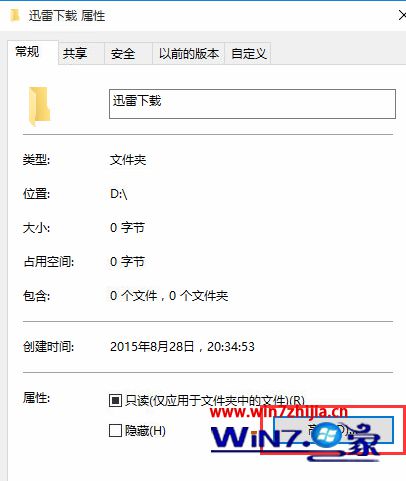
3、勾选“加密内容以保证安全”选项, 打开确定;
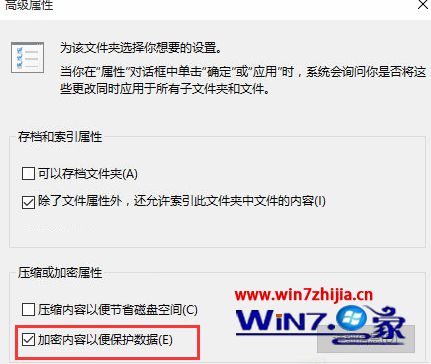
4、回到属性界面然后再打开确定,这时系统会跳出备份,咱们打开,或是在重启win10后提示并打开,
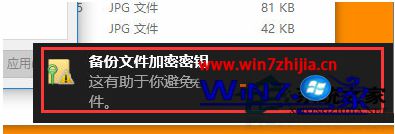
5、备份文件加密证书,现在备份;
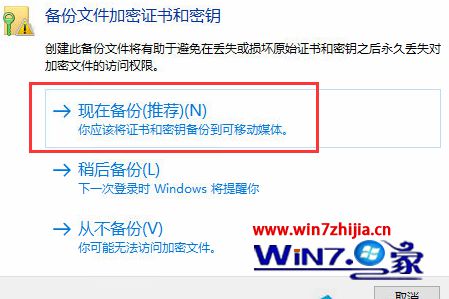
6、备份时需要设置一个密码,不然不能备份,打开下一步;
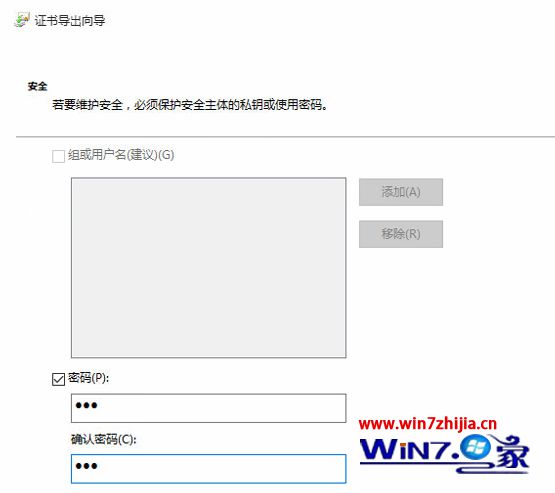
7、最后就导出一个证书文件啦,这个文件需要你自己保存好哦。

总结:通过以上设置后,虽然咱们用该帐户登录打开不需要密码,如果给别人新建几个帐户,却无法打开这些文件,还有证书需要保存好,要不然重装系统或更换帐户后你将无法打开这些文件。
上面跟我们详解的就是关于win10加密文件夹的办法,用这个办法加密了文件夹以后,使用其他账户登录win10就打不开你加密的文件夹了,我们赶紧尝试一下吧。
相关系统下载
- ·大白菜 Ghost Win8.1 64位 大神装机版 2016.05
- ·深度技术Ghost Win8.1 64位 全新装机版2019.07(自动激活)
- ·雨林木风Ghost Win8.1 x64位 安全装机版2017年08月(自动激活)
- ·中关村Ghost Win8.1 (64位) 经典装机版2018.01月(免激活)
- ·番茄花园Ghost Win8.1 X64 增强修正版V2017年04月(完美激活)
- ·999宝藏网 Ghost Win8.1 64位 装机版 2016.07
- ·深度技术Ghost Win8.1 X64 全新装机版V2018.08月(无需激活)
- ·番茄花园Ghost Win8.1 (64位) 特别装机版2021.02月(自动激活)
- ·系统之家Ghost_Win8.1_X64 专业增强版 V2015.01
- ·深度技术Ghost Win8.1 X64 官方装机版v201904(永久激活)
系统下载推荐
- 1深度技术Ghost Win8.1 X64位 热门装机版v2018年07月(激活版)
- 2电脑公司Ghost Win8.1 x64 热门装机版v2018.05月(无需激活)
- 3系统之家Ghost Win8.1 (64位) 热门装机版2019V08(激活版)
- 4新萝卜家园Ghost Win8.1X64位装机版 2016.10(无需激活)
- 5雨林木风 GHOST WIN8.1(64位)稳定增强版 V2015.12
- 6番茄花园W8.1 内部装机版 v2020.03(64位)
- 7新萝卜家园Ghost Win8.1 X64 官方装机版v2020.04(无需激活)
- 8番茄花园Ghost Win8.1 (64位) 特别装机版2021.02月(自动激活)
- 9系统之家Ghost Win8.1 64位 国庆节装机版 V2016.10
- 10新萝卜家园Ghost Win8.1 x64位 热门装机版V2018.09月(激活版)
热门教程资讯推荐
- 1中关村xp纯净版系统死锁以及资源管理器奔溃时自动重启的方法
- 2W8.1下载详解电脑时间无故变慢的解决措施
- 3Win8系统升级至win8.1系统后播放器出现绿屏怎么办【图】
- 4win7白云纯净版蓝屏提示win32k.sys错误代码的解决方法
- 5风林火山Win10系统电脑卸载CAD后无法重新安装的技巧分享
- 6硬盘装Win7系统电脑后开机提示DISK BOOT FAILURE怎么办【图文】
- 7win10企业版玩英雄联盟时出现NSIS Error错误的处理方案
- 8Windows7纯净版系统下右下角显示测试模式内部版本7601怎么去掉【
- 9W8.1系统之家扩容u盘现出真身有绝招
- 10如何设置天空Win10还原点占用空间的最大值?
- 11Ghost win8系统无法安装KB3000061更新补丁的处理方法
- 12运行游戏时电脑公司XP系统提示“缺少xinput1_3.dll文件”怎么办